Post-Instalación con WSUS
Seguimos el ciclo, de momento, de la Instalación de WSUS sobre Windows 2016. Os enseño un poco qué políticas hay que crear para que vuestro laboratorio o red trabaje con WSUS una vez ya instalado.
- Abrimos Windows Server Update Services desde las herramientas administrativas del servidor WSUS
- En la consola Update Services pulsamos sobre Options Computers
- Modificamos la opción a “Use Group Policy or registry settings on computers” (si queremos gestionar todo por DA). “Use the Update Services console” es la opción que usaremos para poder gestionar los equipos en esta infraestructura, ya que nos permite crear una organización más rápida (ya que no se prevé crecer demasiado al ser un laboratorio)
- Ahora vamos a Computers All Computers y pulsamos botón derecho Add Computer Group…
- Definimos un nombre
- Iremos al DC (Controlador de Dominio) y vamos a definir una política. Para ello abrimos Group Policy Management
- Creamos una nueva unidad organizativa donde moveremos posteriormente los servidores
- Movemos los servidores a la unidad organizativa dentro de SERVIDORES que les corresponda
- Pulsamos botón derecho sobre la nueva unidad organizativa donde ya tenemos los servidores. Pulsamos en “Crear un GPO en este dominio y vincularlo aquí…”
- Le damos un nombre significativo
- En la nueva política, botón derecho Editar
- Ahora tenemos que desplegar el árbol: Computer Configuration Policies Administrative Templates Windows Components Windows Update
- Pulsamos sobre Configure Automatic Updates, botón derecho Editar
- Aquí definiríamos si queremos que las actualizaciones se autoinstalen o no.
- Otra política a modificar es donde se encuentra el servidor de actualizaciones para la intranet
- Editamos con el botón derecho y añadimos: http://nuestro-servidor-wsus:8530
- Por último, habilitamos la política Enable client-side targeting. Editamos la política con el botón derecho
- Habilitamos la política
- Adicionalmente para hacer revisión de las actualizaciones pendientes añadiremos Microsoft Report Viewer: http://www.microsoft.com/es-es/download/details.aspx?id=35747
- Microsoft® System CLR Types for Microsoft® SQL Server® 2012: https://www.microsoft.com/en-us/download/confirmation.aspx?id=29065
Serie de post ya creados:
- Instalación WSUS en Windows 2016
- Post-Instalación con WSUS
- Configurar actualizaciones en WSUS
- Instalar Java u otro software en WSUS
¿Te ha gustado la entrada SÍGUENOS EN TWITTER O INVITANOS A UN CAFE?
 Blog Virtualizacion Tu Blog de Virtualización en Español. Maquinas Virtuales (El Blog de Negu) en castellano. Blog informática vExpert Raul Unzue
Blog Virtualizacion Tu Blog de Virtualización en Español. Maquinas Virtuales (El Blog de Negu) en castellano. Blog informática vExpert Raul Unzue

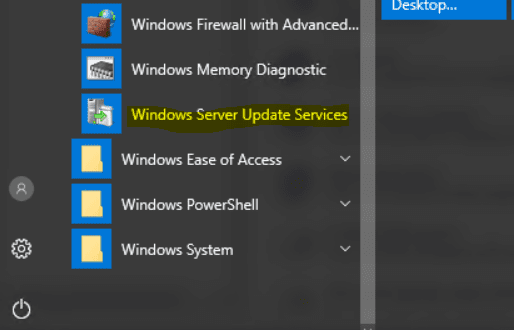



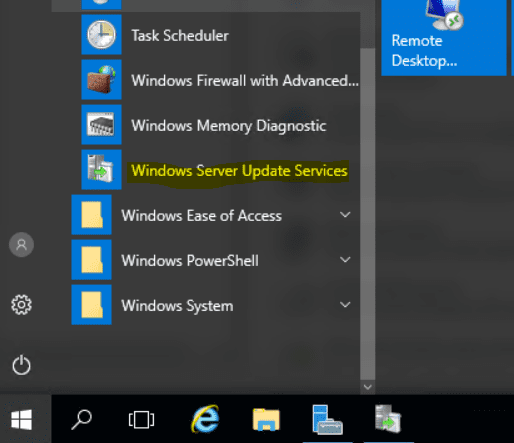
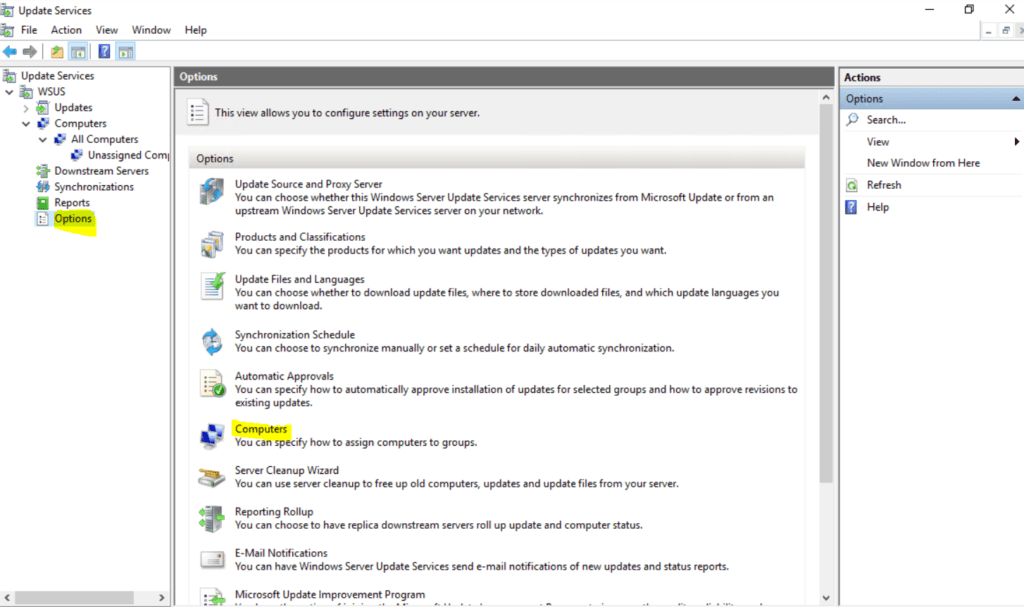
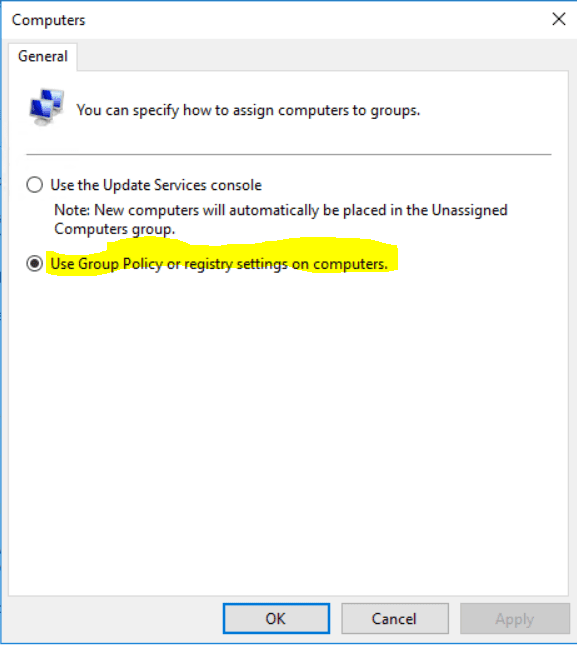
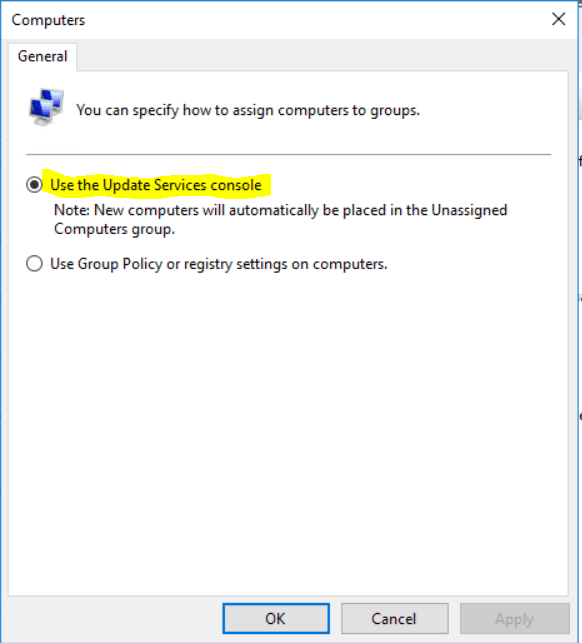
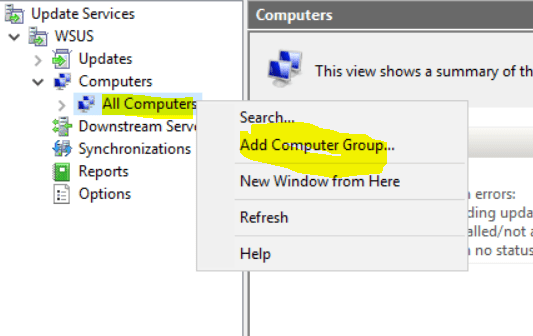
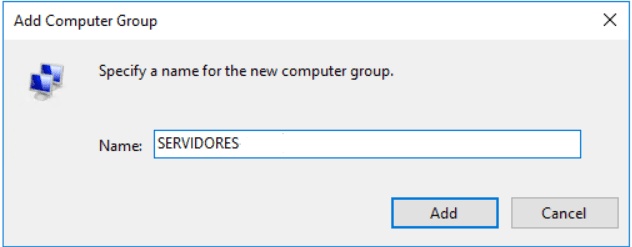
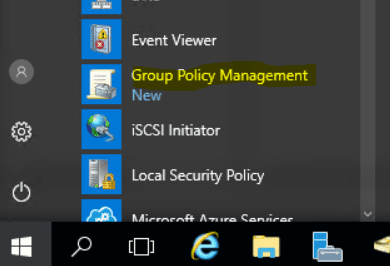
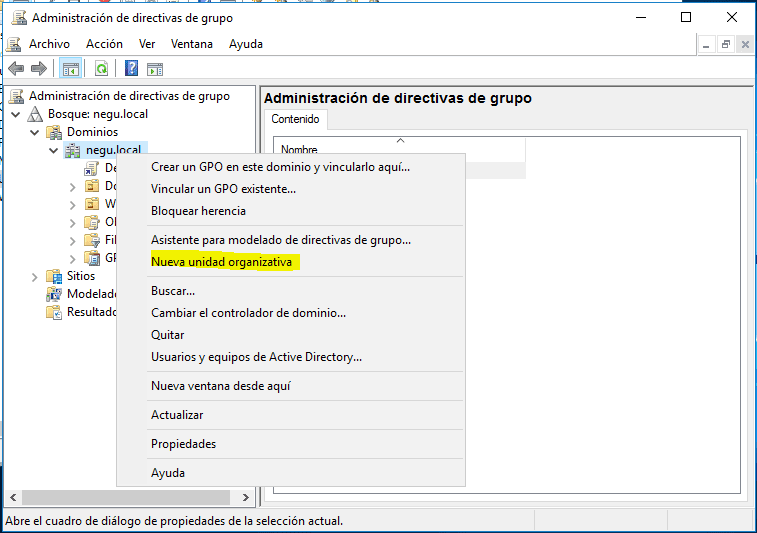
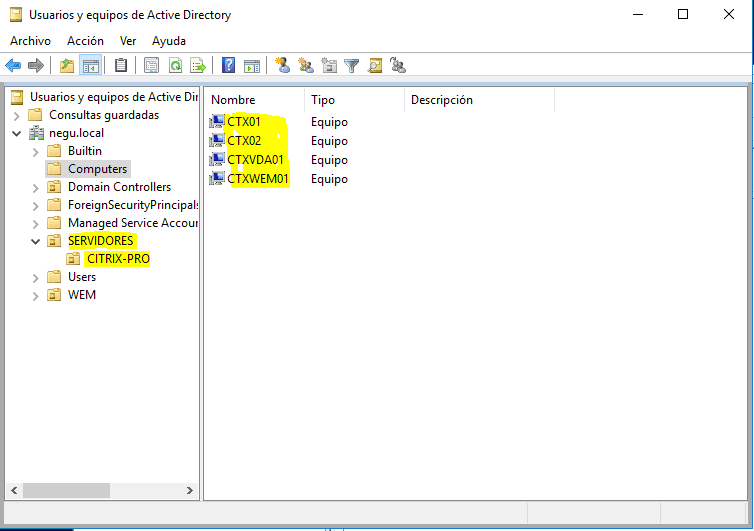
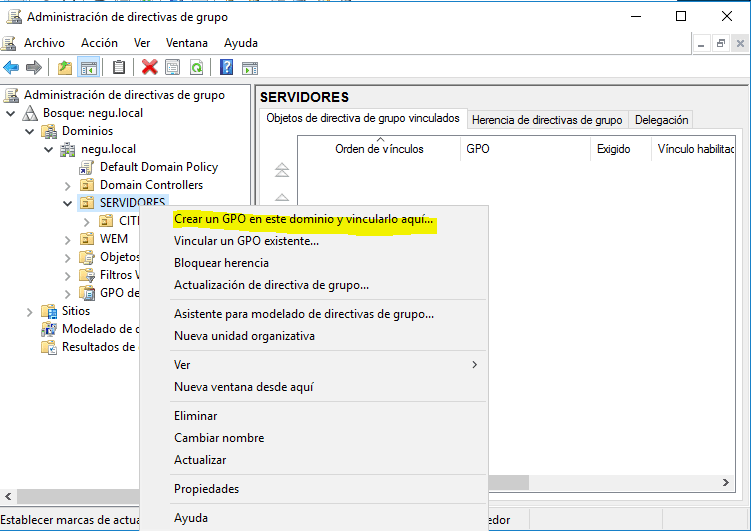
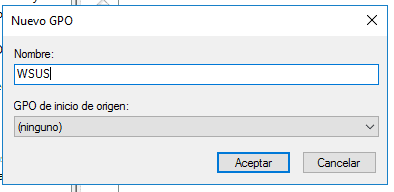
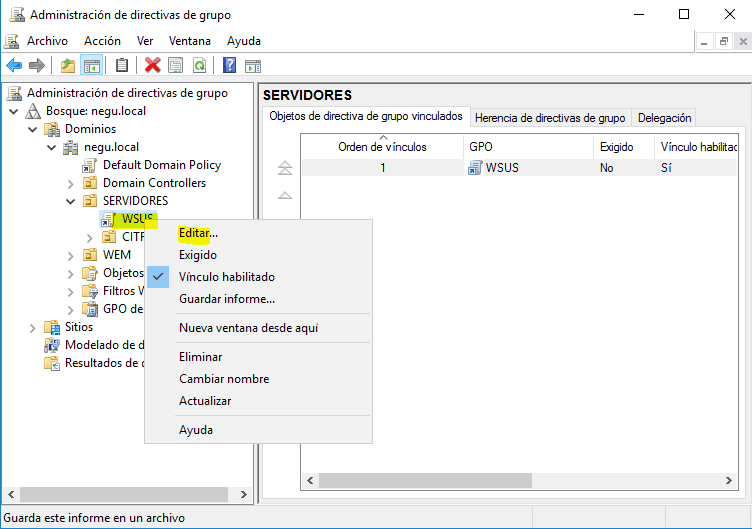
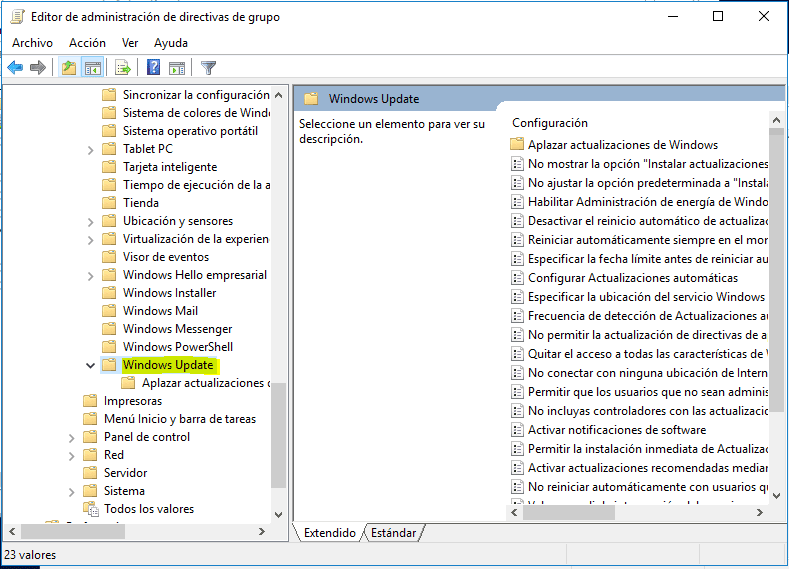
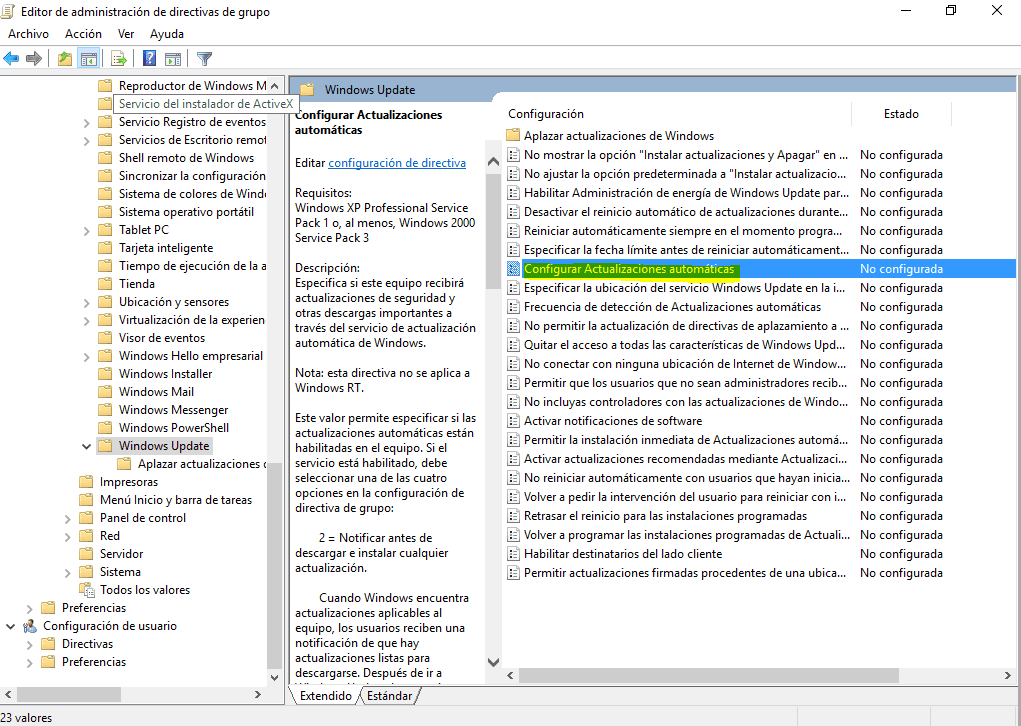
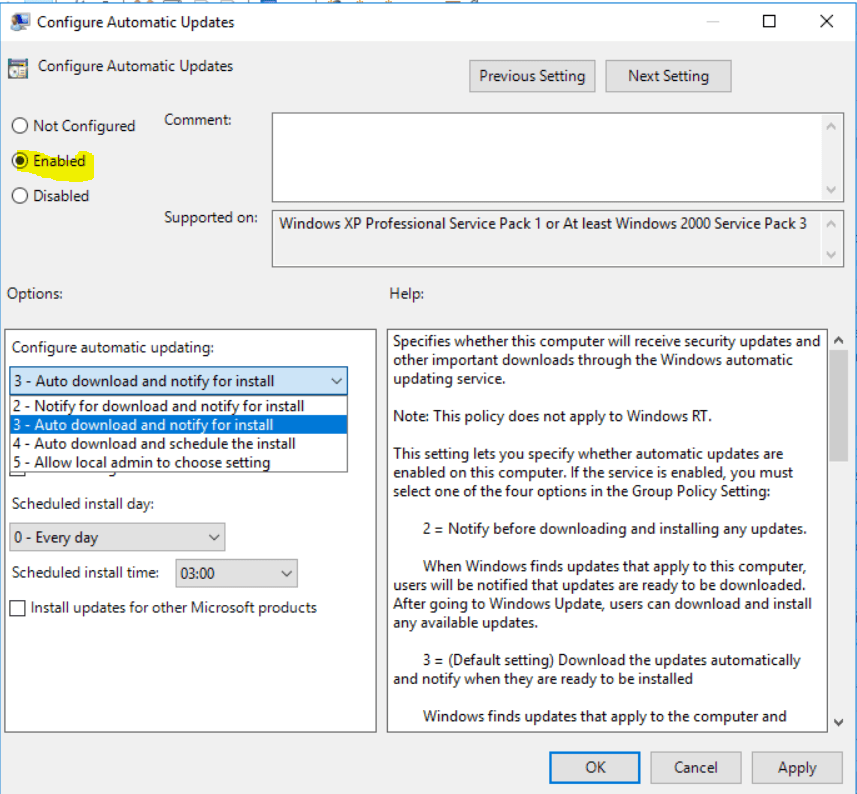
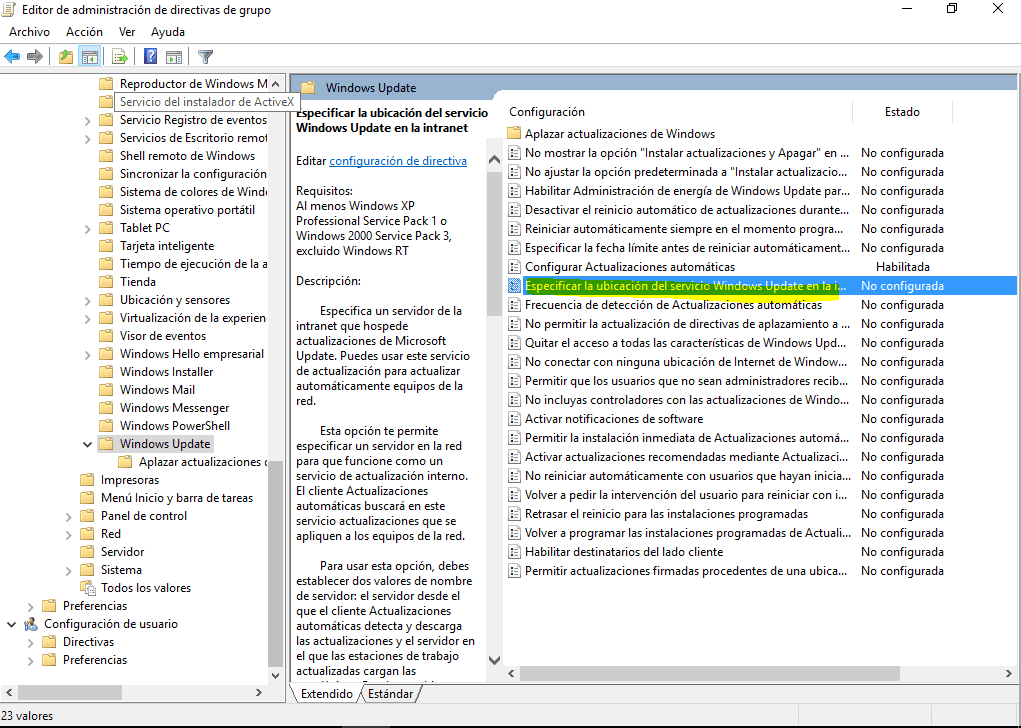
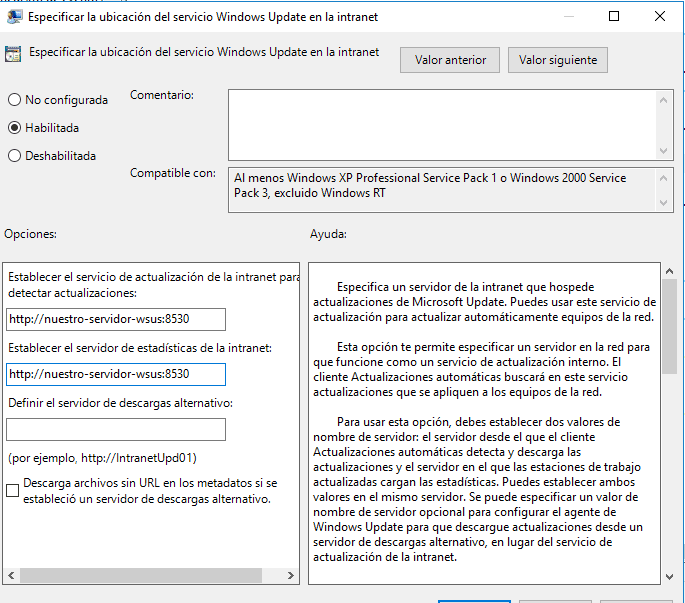
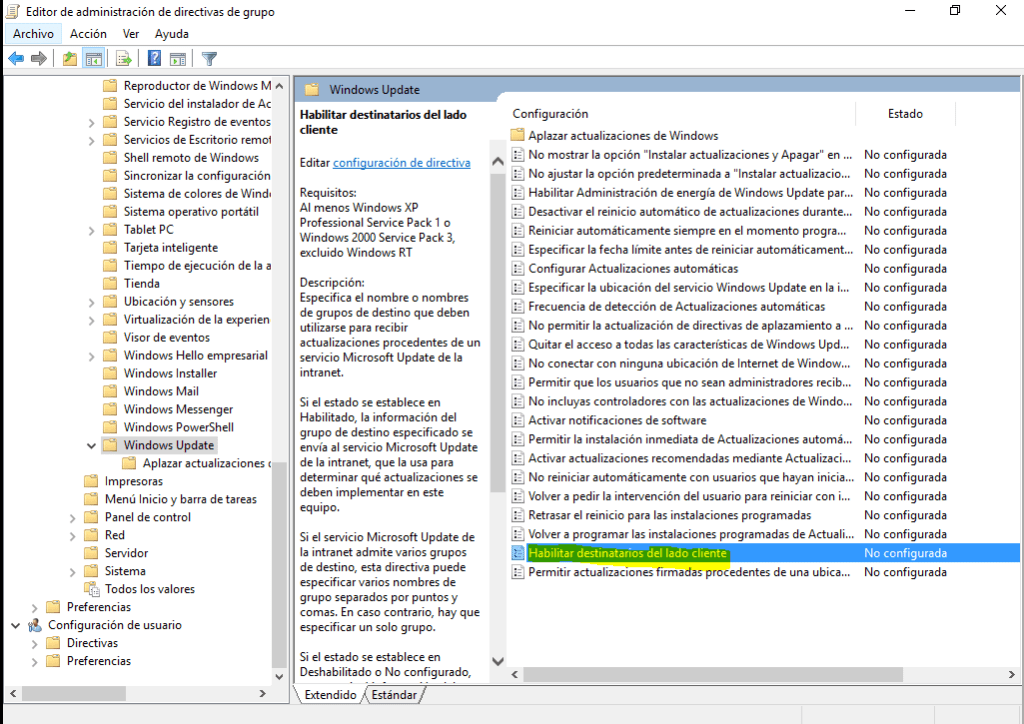
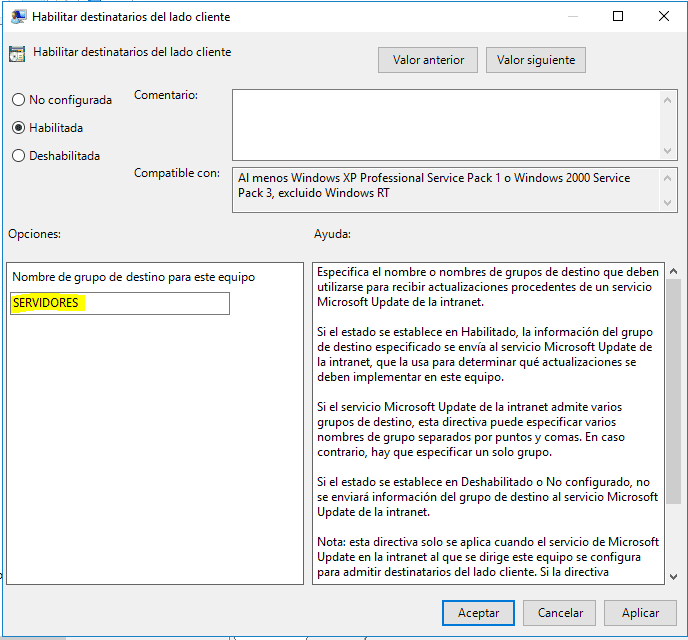
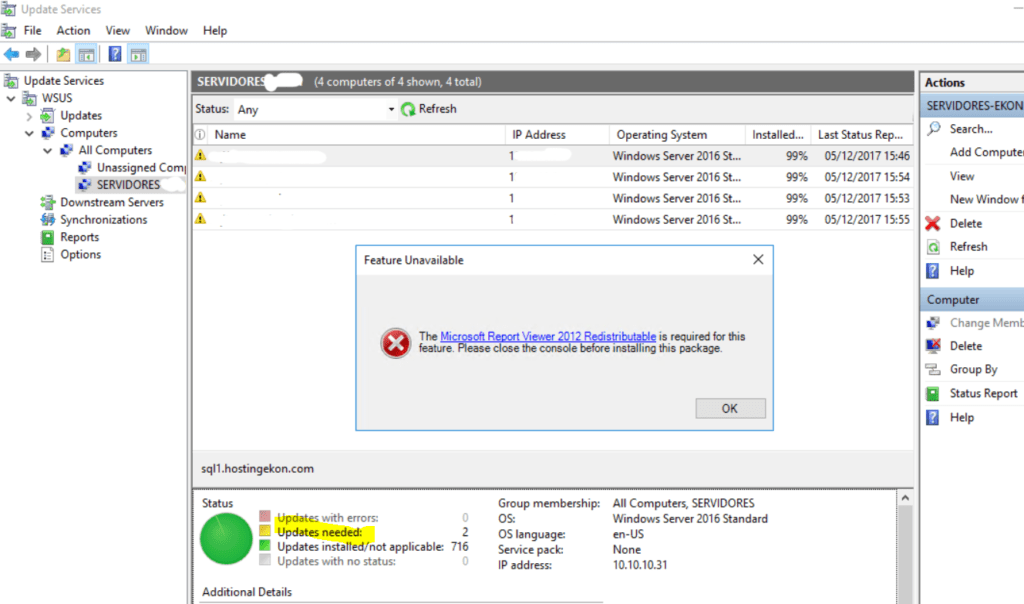


2 comentarios
Pingback: Instalar Java u otro software en WSUS - VMware Blog
Pingback: Instalación WSUS en Windows 2016 - VMware Blog